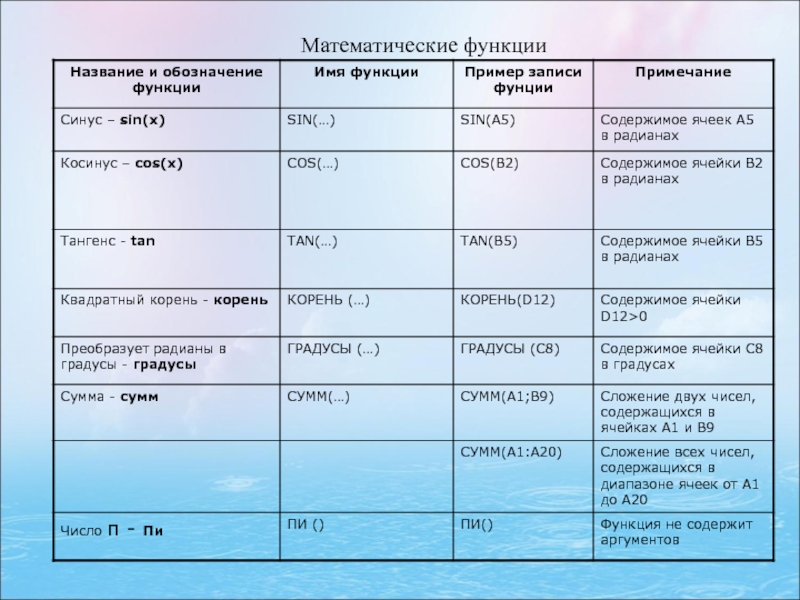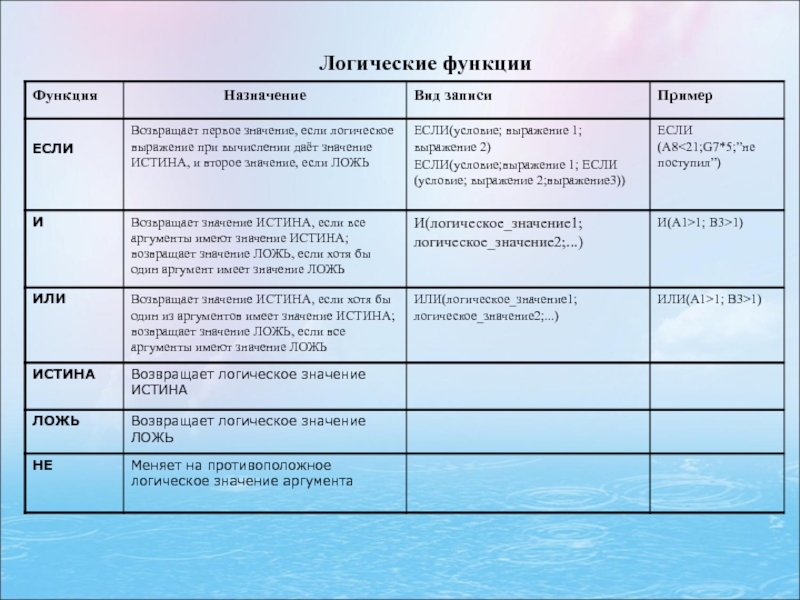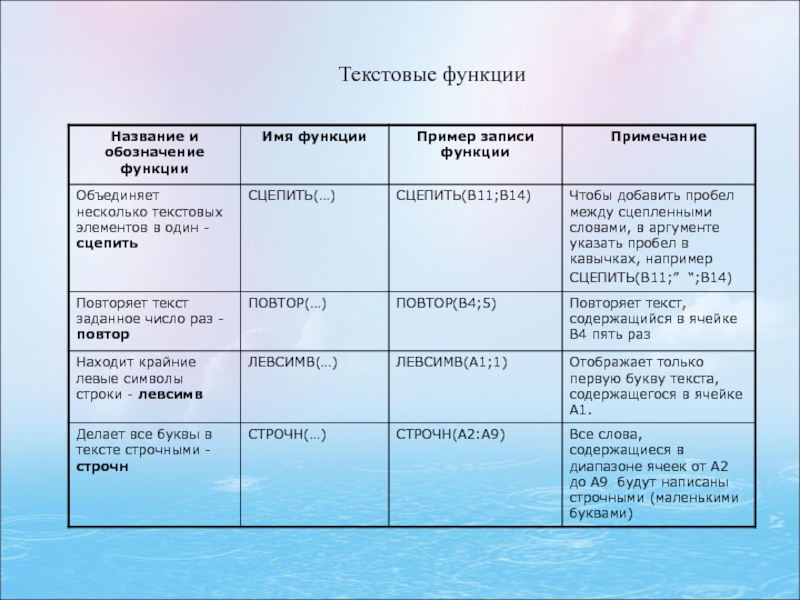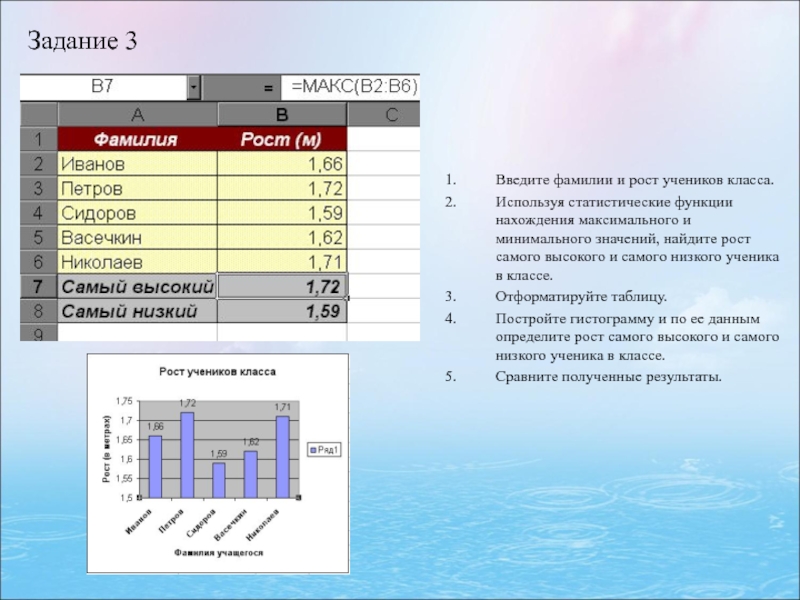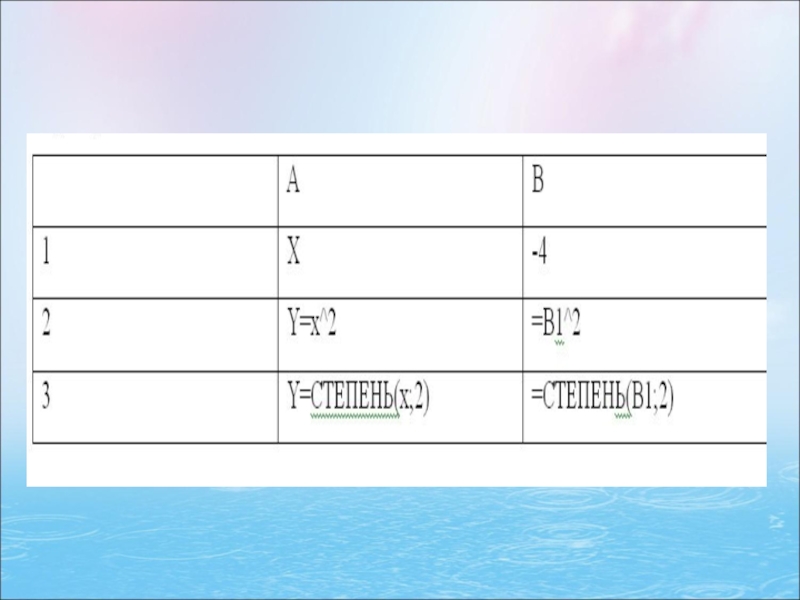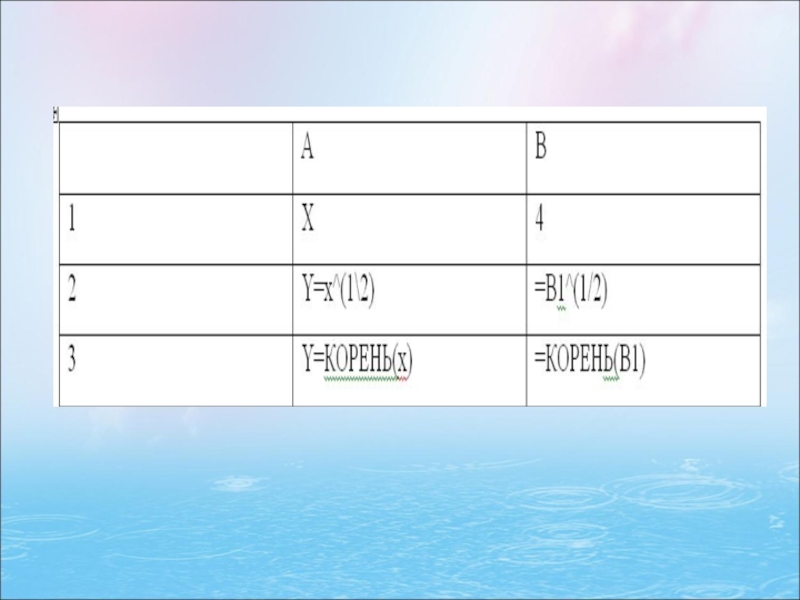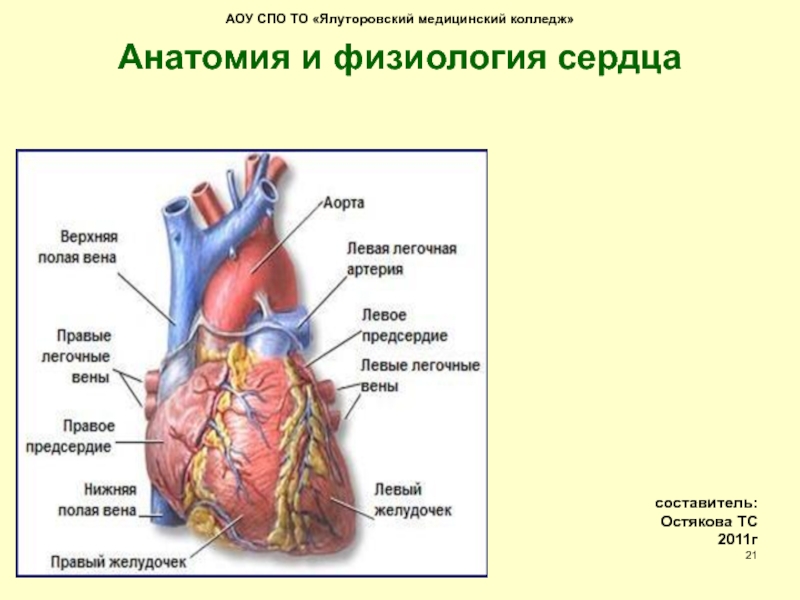и знаки арифметических операций , но и функции, которые используются
для выполнения стандартных вычислений.. Электронные таблицы имеют несколько сотен встроенных функций, которые подразделяются на категории:Финансовые
Дата и время
Математические
Статистические
Ссылки и массивы
Работа с базой данных
Текстовые
Логические
Проверка свойств и значений
Инженерные
Аналитические